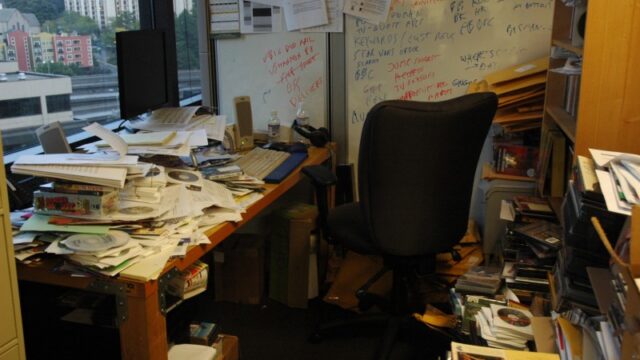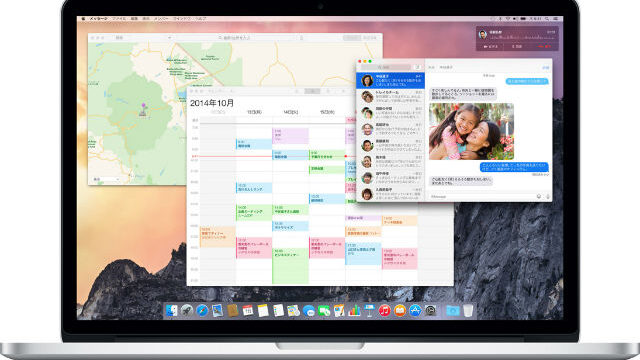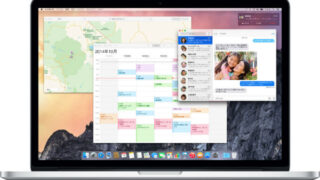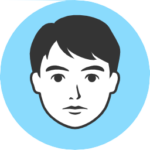WindowsのデスクトップPCを断捨離したい!
MacでWindows10を動かそう!

どうしてもWindowsしかないソフトのせいでwindowsのPCを断捨離出来ないでいますが
MacでWindowsが動けば、WindowsのPCは必要無くなりそうじゃないか!
MacでWindowsを動かす方法
MacでWindowsを動かすには、大きく分けて2つの方法があります。
その2つがBootcampと仮想化ソフトを使用する方法です。
Bootcamp
Macに最初から入ってる、Appleが用意してくれてる、Macに他のOSをインストールするためのソフトです。現在のバージョンは3.2(2010年11月19日)になります。
Bootcampはパーテーションを設定して、Windowsをインストールします。MacOSを使用していてWindowsに切り替えたい時は再起動が必要になります。
仮想化ソフト
仮想化ソフトとはMac内のアプリケーションとして動き、その中でWindowsやLinuxなどMac以外のOSを動かしてしまおうというものです。
代表的なソフトとして、有料のParallels Desktop、無料のVMware、VirtualBoxがあります。
Parallels Desktop
http://www.parallels.com/jp/products/desktop/

今回、購入して使用してみたのがこのParallels Desktop 11です。なぜこれにしたかというと、検索していたら最初に見つけたからです。バージョンも11ということで歴史も有るみたいだし、これにしよっという感じです。
VMware Fusion
http://www.vmware.com/jp/products/fusion/features.html
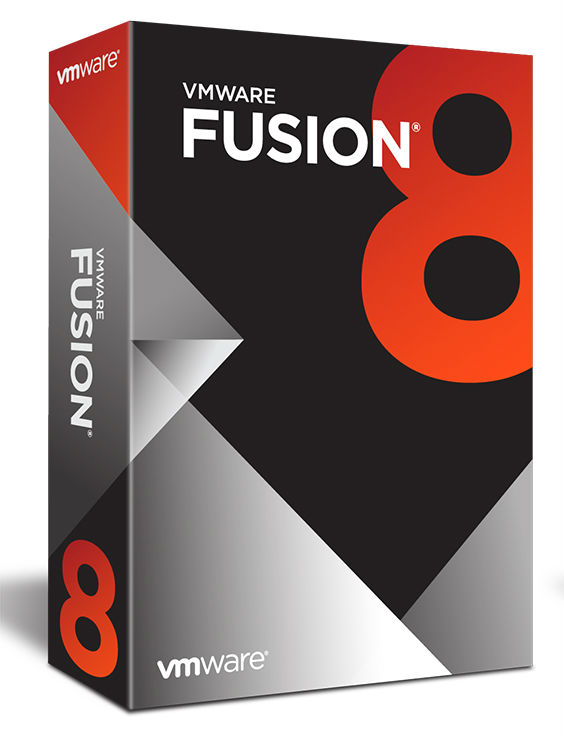
VMwareのFusionもParallels Desktopと同じようなことができるソフトです。使用していないのであまり詳しくないですが・・・。
VirtualBox
https://www.virtualbox.org/

こちらは無料で使用できるVirtualBox(バーチャルボックス)です。個人の利用、評価目的の利用、教育のための利用は無料という事になってます。
無料の製品なのでサポートはありません。有る程度の知識があって問題を自己解決出来る人が自己責任で使用してください。
Parallels Deskttopを購入してみた!
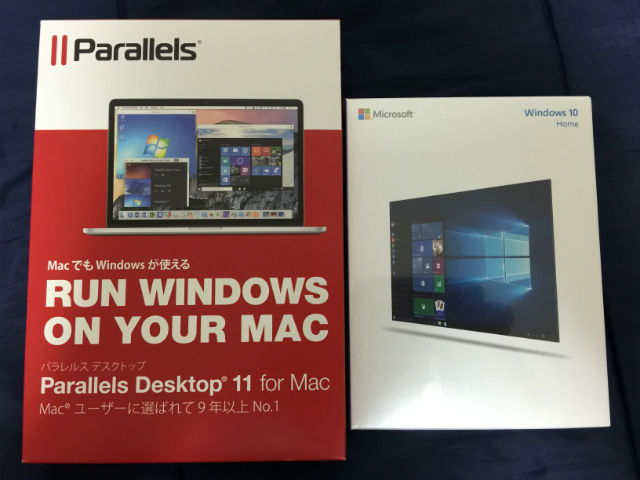
Parallels DesktopとWindows10 USBを購入しました。
そして、これから購入を考えているあなた・・・注意です!
Parallels Desktopは簡単にインストール出来ます。
しか~し、Windows10のインストールでコケました・・・。
新規仮想マシン作成でDVD/イメージファイルからWindows/その他 OSをインストールを
選択を選んでWindows10のUSBメモリーを挿して、次のこの画面でOSが検出されるはずなのに検出されません・・・。
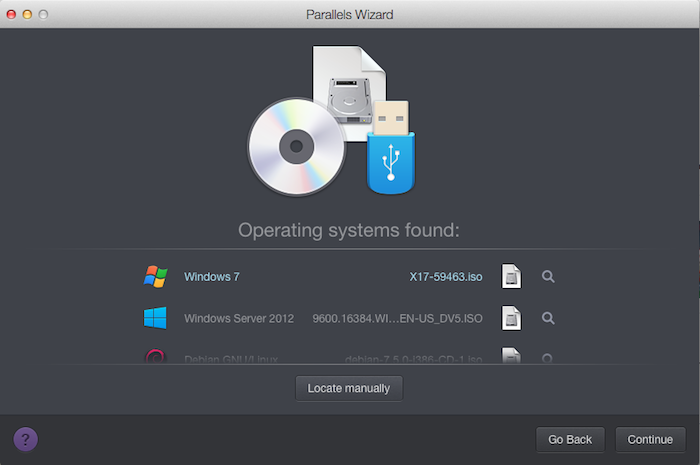
それならisoファイルを用意するしかねー!
というわけでMicrosoftのページからダウンロードしました。
http://www.microsoft.com/ja-jp/software-download/windows10ISO
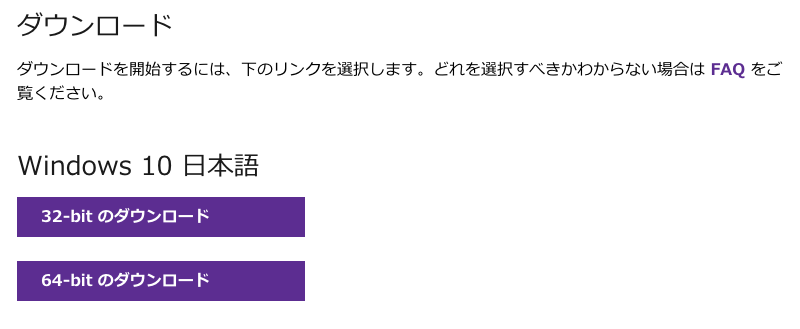
サイズが4GB程あるので3時間くらいかかったかな。
これで無事にWindows10が検出されます。けど・・・USB版で買った意味無くない?
そしてWindows プロダクトキーを入力して無事にインストールが終わりMacでWindowsが動いてる~♪
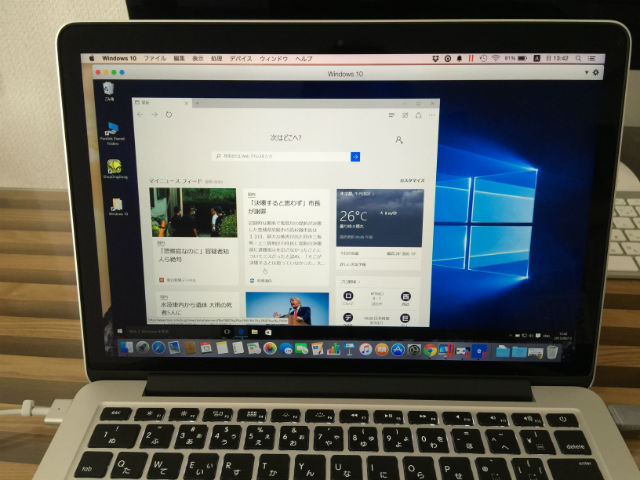 いちいち再起動しなくて良いので楽ちんです。オススメです!
いちいち再起動しなくて良いので楽ちんです。オススメです!
これで6年前に自作したPCが断捨離候補になりました。
MacよりWindows10走らせたら遅いんだよね~・・・orz